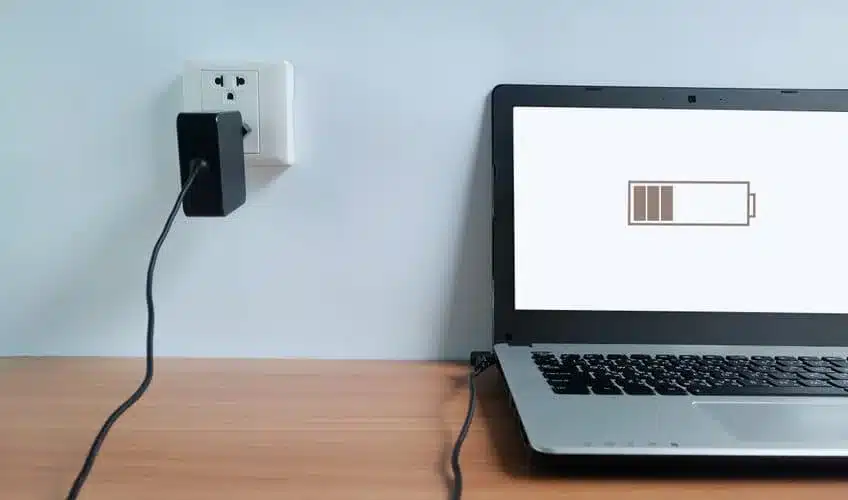D’après notre propre expérience, une raison courante pour laquelle les ordinateurs portables Windows perdent rapidement la durée de vie de leur batterie est due aux paramètres par défaut fournis avec l’ordinateur. Dans cet article, vous allez apprendre comment Réparer l’épuisement rapide de la batterie sur un ordinateur portable .
Selon le cas, la raison de l’épuisement rapide de la batterie de votre ordinateur portable peut être due à l’exécution d’applications en arrière-plan, à la fonction de démarrage rapide activée par défaut, au fait que votre ordinateur ne passe pas en mode veille et à d’autres raisons.
Réparer l’épuisement rapide de la batterie
Pour améliorer l’autonomie de la batterie d’un ordinateur portable sous Windows et résoudre le problème de décharge rapide, voici quelques étapes que vous pouvez suivre :
1- Vérifiez les applications consommatrices de batterie :
Ouvrez le Gestionnaire des tâches (Ctrl + Maj + Échap), allez dans l’onglet « Utilisation des ressources » pour voir quelles applications consomment le plus de ressources CPU. Des applications gourmandes peuvent drainer la batterie rapidement.
2- Réduisez la luminosité de l’écran :
Diminuez la luminosité de l’écran, car l’éclairage est souvent une source importante de consommation d’énergie.
3- Désactivez le Wi-Fi ou le Bluetooth quand ils ne sont pas utilisés :
Ces connexions sans fil consomment de la batterie même lorsqu’elles ne sont pas activement utilisées.
4- Gestion de l’alimentation :
Utilisez les options de gestion d’alimentation de Windows pour optimiser les performances de la batterie. Pour cela :
Cliquez sur l’icône de la batterie dans la barre des tâches.
Ensuite , Sélectionnez « Paramètres d’alimentation« .
Choisissez un plan d’alimentation adapté comme « Économie d’énergie« .
5- Mises à jour du système et des pilotes :
Assurez vous que Windows et vos pilotes matériels sont à jour, car les mises à jour peuvent souvent inclure des optimisations de performance et de gestion de l’énergie.
6- Évitez les températures extrêmes :
Les températures élevées peuvent affecter la performance de la batterie. Assurez vous que votre ordinateur portable n’est pas exposé à une chaleur excessive.
7- Utilisez des utilitaires de gestion de la batterie :
Certains fabricants proposent des utilitaires spécifiques pour la gestion de la batterie. Vérifiez si votre ordinateur portable en possède un et configurez-le pour optimiser l’autonomie.
8- Vérifiez l’état de la batterie :
Si vous n’êtes toujours pas satisfait de la durée de vie de la batterie de votre ordinateur portable. Donc le problème peut être dû à un mauvais état de santé de la batterie installée sur votre ordinateur portable.
Alors, la batterie est ancienne ou endommagée, elle nécessite un remplacement.
En suivant ces conseils, vous devriez pouvoir réparer l’épuisement rapide de la batterie sur un ordinateur portable et résoudre le problème de décharge rapide.